ps应该是我们平时用到的比较专业的彭榧逡钚修图软件了,有时候会为了制作成某种效果,需要把图片变成简笔画,那么ps如何把图片简笔画呢?下面介绍一下ps把图片简笔画的方法,希望对你有所帮助。


工具/原料
Adobe Photoshop CS6
ps如何把图片简笔画
1、第一步:打开需要制作简笔画效果的图片。

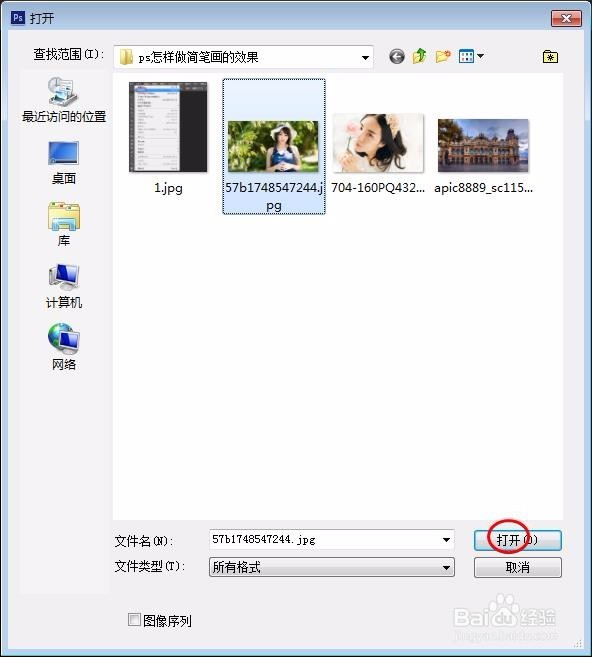
2、第二步:按shift+Ctrl+U键给图片去色(或者菜单栏中选择“编辑--图像--调整--去色”)。

3、第三步:在菜单栏中选择“滤镜--风格化--查找边缘”。
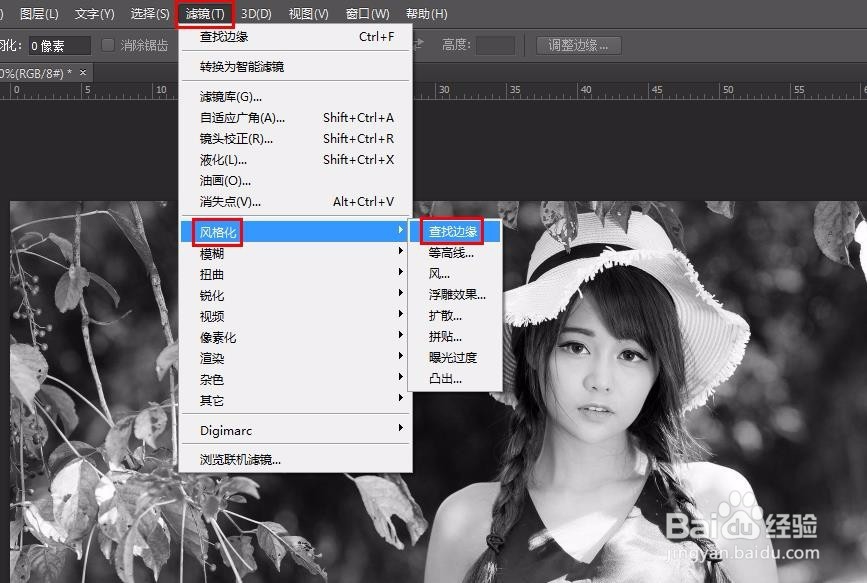
4、第四步:初步简笔画的效果已经完成,但是我们要对颜色进行微调。
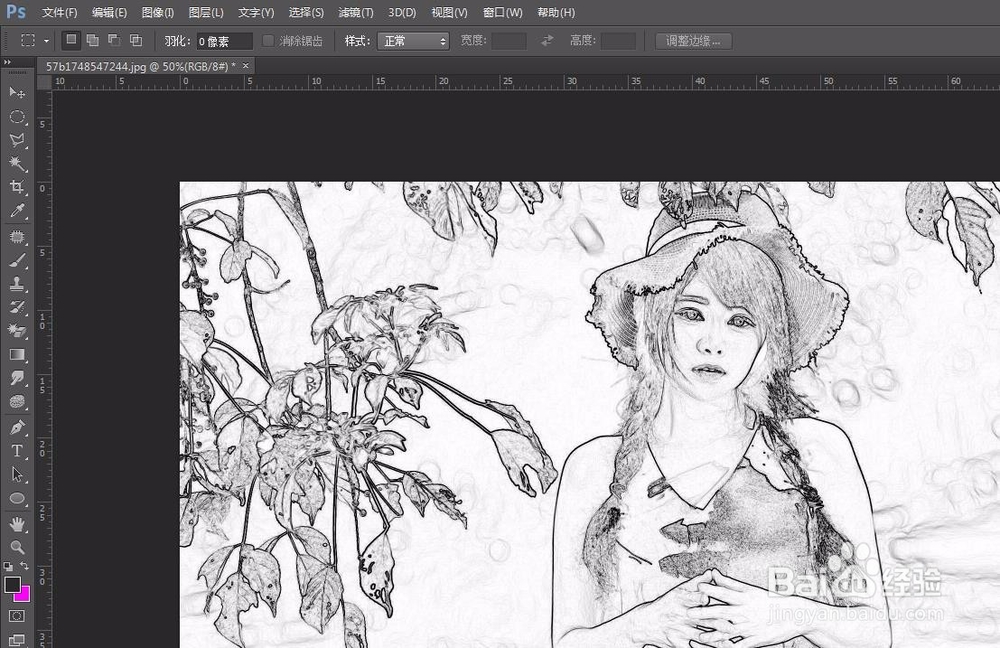
5、第五步:在菜单栏中选择“图像--调整--色阶”(或者按Ctrl+L键),弹出如下对话框。
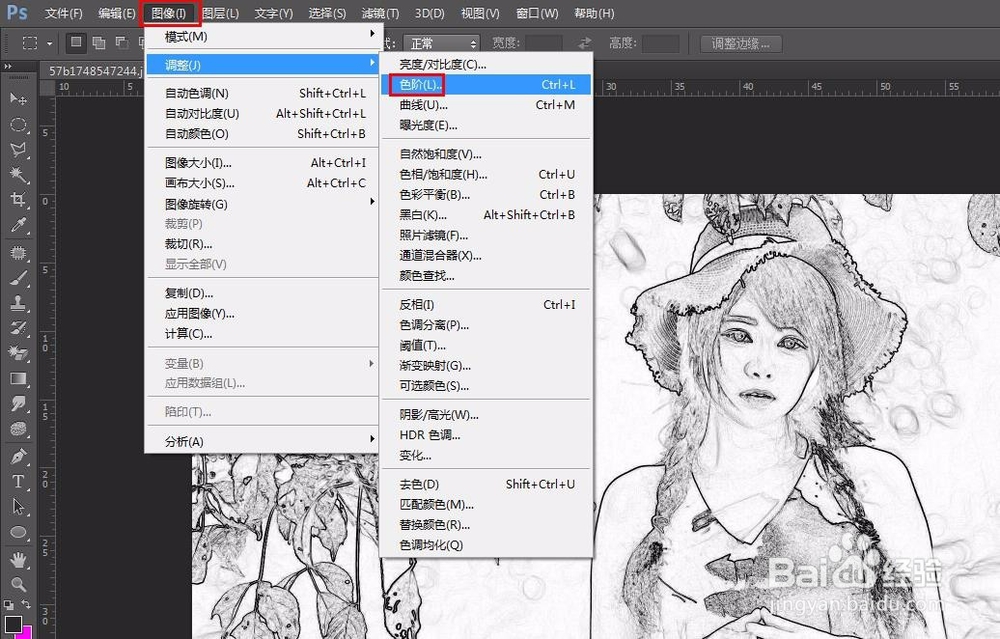
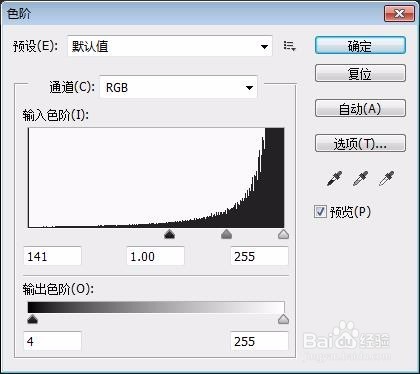
6、第六步:鼠标拖动红色线框标注的调整钮,调到看起来差不多就行,单击“确定”按钮。
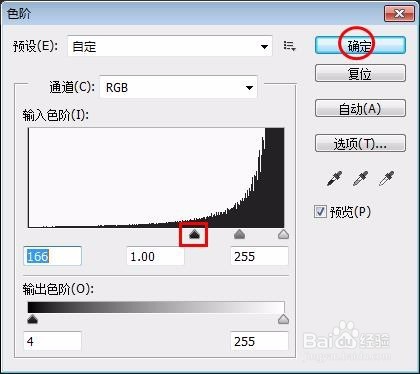
7、最终效果如下图所示。

